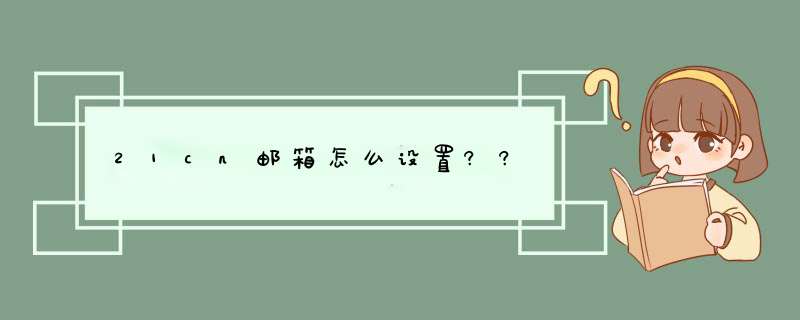
接下来以outlook2010设置21cn邮箱为例介绍设置方法,具体步骤如下:
1、首先要启动outlook2010,接着点击文件选项卡中的信息选项,并点击账户信息下方的添加账户按钮。
2、接下来在添加新账户窗口点击“电子邮件账户”。
3、在接下来的账户设置窗口中选择“手动配置服务器设置或其他服务器类型”。
4、在电子邮件设置界面,填写“用户信息”等内容,其中“服务器信息”参照下图所示,完成后并点击“其他设置”。
5、在d出的窗口中点击“发送服务器”选项卡,并勾选“我的发送服务器要求验证”选项。
6、完成测试,并查看测试结果。
为outlook2010为例,设置步骤如下:
1、启动outlook,点击文件选项卡,点击添加账号;
2、点击电子邮件账户,点击下一步;
3、点击手动配置服务器设置或其他服务器类型,点击下一步;
4、填写红色框内各项内容,点击其他设置;
5、点击发送服务器,勾选我的发送服务器要求验证;
6、点击下一步完成测试即可。
根据以下步骤:
进入IPhone桌面请点击设置图标。
进入IPhone设置页,点击邮件、通讯录、日历。
.点击添加帐户进行21CN免费邮箱配置。
点击添加邮件帐户。
输入您免费邮箱邮箱名称、地址(名称请输入整体邮件地址)、密码及描述。
需要POP邮件至IPhone则点击POP需要同步邮件至IPhone,则点击IMAP现POP例进行说明。
帐户创建成功回IPhone首页点击Mail进入Mail客户端进行收发邮件 *** 作。
无法成功收发信请返回桌面点击设置点击邮件通讯录日历选择邮箱帐户点击高级关闭使用SSL并保存即可。
图示如下:
1.进入iPhone桌面,请点击“设置”的图标;
2.进入iPhone设置页,点击“邮件、通讯录、日历”;
3.点击“添加帐户”,进行21CN企业邮箱的配置;
4.点击“其他”;
5.点击“添加邮件帐户”;
6.输入您企业邮箱的邮箱名称、地址(名称请输入完整的邮件地址,例如:test@abc.com)、密码及描述;
7.如是需要POP邮件至IPhone,则点击“POP”,如是需要同步邮件至IPhone,则点击“IMAP”。现以POP为例进行说明,点击“POP”,输入收件服务器主机名称“pop-ent.21cn.com”及用户名称和密码,用户名称请输入整体的邮件地址;输入21CN企业邮箱的发件服务器地址“smtp-ent.21cn.com”及用户名称和密码,用户名称请输入整体的邮件地址,点击“存储”按钮,即可完成此邮箱帐户的创建(用户名称请输入完整的邮件地址,例如:test@abc.com);
注:POP设置的所有项均为必填项。特别注意一定要填写发件服务器的用户名及密码。
8.帐户创建成功后回到IPhone首页,点击“Mail”进入Mail客户端进行收发邮件的 *** 作。
欢迎分享,转载请注明来源:内存溢出

 微信扫一扫
微信扫一扫
 支付宝扫一扫
支付宝扫一扫
评论列表(0条)